Sadece birkaç yıl önce, Windows 7 ve Windows 8'de DIR 300 yönlendirici aracılığıyla yerel ağ kurmak yalnızca bir uzman tarafından yapılabilirdi. Günümüzde tam otomasyon sayesinde bu basit işlem bilgisayarlarla bile gerçekleştirilebilmektedir. deneyimsiz kullanıcı. Bunun için ihtiyacınız olan tek şey bir bilgisayar, erişilebilir bir İnternet ve bir yönlendiricidir.
Yönlendirici bağlama
Birkaç ev cihazı için ortak bir iletişim kanalı kullanılabildiğinde, ancak yalnızca bir kablo mevcut olduğunda, bu durumda yönlendiricinin yeri doldurulamaz.
Yönlendirici, bireysel güç kaynağına sahip bir cihazdır; ona bağlandığında, her bilgisayar, numarasına bakılmaksızın İnternet'e ücretsiz erişim sağlar.
Yönlendiriciye aynı anda birden fazla cihazı bağlayabilirsiniz: bir e-okuyucu, bir akıllı telefon, bir set üstü kutu, bir dizüstü bilgisayar, bir bilgisayar ve bir tablet.
Aygıtların bağlanması, her birine İnternet erişimi sağlayacak ve hızlı bir şekilde bilgi alışverişine yardımcı olacaktır.
Yönlendiriciye bağlantı iki yöntem kullanılarak yapılabilir:
- kablolu;
- kablosuz.
Yönlendirici modeline (Wi-Fi kullanılabilirliği) ve kullanıcının isteklerine bağlıdır. Örneğin dir 30 router üzerinden yerel ağ kurmak deneyimsiz bir kullanıcının bile yapabileceği zor bir iş değildir.
Kablolu bağlantı için talimatlar:
- Gerekirse UTP ağ kablosunu uygun şekilde kıvırın;
- yönlendiriciyi güç kaynağına bağlayın;
- gadget kablolarını ona bağlayın;
- ağ işlevlerini yapılandırın.
Yönlendirici üzerinden yapılan bağlantı yalnızca birkaç bilgisayar arasında bir ağ oluşturmakla kalmaz, aynı zamanda onları belirli arızalardan da korur (örneğin: sağlayıcı kablosunun aşınması ve yıpranması, bu kablonun kırılması, yıldırım çarpması).
Sağlayıcıdan gelen bir kablo, yönlendiricinin ilgili soketine takılır. Daha sonra yönlendirici ayarlarında kullanıcının IP adresi, ikincil ağ maskesi, ana ağ geçidi ve iki DNS sunucusu (tercih edilen ve alternatif) belirtilir. Ek olarak ağ kartının tekrarlanan MAC adresini, şifresini ve ağ oturum açma bilgilerini kopyalayabilirsiniz.
Temel olarak yönlendirici modelleri bağlantı için dört soketle donatılmıştır. Her biri tek bir algoritmaya göre gerçekleştirilir. Daha sonra ağ bağlantılarını kontrol etmeli ve yapılandırmalısınız.
Video: Bir yönlendirici nasıl bağlanır
Fiziksel bağlantı kontrol ediliyor
Gerekli çalışmaları tamamladıktan sonra anahtarların ve kabloların doğru çalıştığından, yani cihazlar arasında işlevsel bir fiziksel bağlantı olduğundan emin olmalısınız.
Bunu yapmak için TCP/IP yapılandırmasının kararlılığını kontrol eden ve diğer ana bilgisayar bağlantılarını test eden bir ping yardımcı programına ihtiyacınız olacaktır. İşlem, sınırlı hacimdeki paket verilerinin ayarlarda belirtilen adrese gönderilmesinden oluşur.
Kurallara göre her ağ cihazı, bir bilgi paketi aldığında hemen bir yanıt gönderir. Belirli bir süre içinde yanıt gelmemesi durumunda konfigürasyonlar arasındaki iletişim hattı kopmuş veya eksiktir.
Ping yardımcı programını kullanmadan önce şunları yapmalısınız:
- bağlantı açısından kontrol edilen bilgisayarların açılması gerekir;
- Başlat/Çalıştır komutlarını yürütün;
- yardımcı programın işlevselliğini kontrol etmenize olanak tanıyan ping 127.0.0.1 komutunun verilerini girin;
- komuttaki adresi yerel bilgisayarın adresiyle değiştirin; bu, ağ kartının çalışmasını kontrol etmenize olanak tanır;
- hedef bilgisayarı kontrol edin (örneğin, ping 10.20.16.1), yanıt "İstek zaman aşımı aşıldı" satırıysa bu, hatalı bir anahtar veya kablonun onayıdır.
Ping komutundan bir boşlukla ayrılan –t anahtarını kullanarak ağa çok sayıda paket gönderebilirsiniz.
Wi-Fi yönlendirici aracılığıyla yerel ağ nasıl kurulur
İki veya daha fazla cihazı tek bir ağda birleştirmek, çeşitli klasörlere, dosyalara, disklere ortak erişimi açmak ve bilgi alışverişinde bulunabilmek için bir Wi-Fi yönlendiriciye ihtiyaç vardır.

Stokta bulunanlar:
- Otomatik IP ve DNS sistemine sahip bir sanal ağa bağlı Wi-Fi yönlendirici:
- kablolu İnternet bağlantısı olan bir bilgisayar;
- ilkine benzer işletim sistemine sahip ancak Wi-Fi bağlantısı olan bir bilgisayar.
Windows 7'de bir wifi yönlendirici aracılığıyla bağlanmaya başlıyoruz
Öncelikle ping komutu ile bağlantıyı kontrol etmelisiniz. Bunu yapmak için tarayıcıda yönlendirici ayarlarını bulun. Menü üzerinden gerekli geçişleri gerçekleştiriyor ve birkaç tıklamayla arama yapıyoruz. Sonunda “Enter” tuşuna bastıktan sonra cihazlar arasında paket alışverişi başlarsa, bağlantı çalışıyor demektir.

İlk sorunlarda antivirüs, Windows Güvenlik Duvarı ve güvenlik duvarlarını devre dışı bırakmak gerekir. ağ bağlantısı. Bundan sonra mevcut ağı yapılandırmaya başlayabilirsiniz.
Gadget'ların çalışma gruplarını kontrol ettikten sonra, varsa yapılması gereken adı belirliyoruz veya değiştiriyoruz. Ayrıca şifre isteğini de iptal etmelisiniz.
İş bitti, ağ yapılandırıldı. Geriye kalan tek şey tüm bilgisayarları yeniden başlatmaktır.
Windows 7'de yerel ağ
Adaptör parametrelerini (maske ve IP) yapılandırmak için gerekli adımları gerçekleştiriyoruz, ardından tüm İnternet bağlantı aralığı ekranda görüntüleniyor:
- bağlı bilgisayarın adaptörüne karşılık gelen bunlardan birini seçmelisiniz;
- Özellikler'de bağlanmak için kullanılan “İnternet Protokolü sürüm 4'ü (TCP/IPv4)” buluruz;
- daha sonra IP adresini girmelisiniz.
Şunu belirtmek gerekir ki son rakam içinde cihaz numarası var, yani belirli bir ağa kaç tanesinin bağlı olduğuna bağlı olarak, ilkine - 1, ikinciye - 2 vb. giriyoruz.
Alt ağ maskesi, “Alt Ağ Maskesi” düğmesine basıldıktan sonra otomatik olarak ayarlanır.

Artık ağa bağlı tüm araçlar Ağ menüsünde görünecek, ancak her birine Ağ ve Paylaşım Merkezi'nde belirtilen ayarlara göre erişilecektir.
Belge paylaşımı
Belgelere paylaşımlı erişimi açmak için bilgisayar 1'de istediğiniz klasörü seçin ve özelliklerde erişimi açın. Diğer ağ kullanıcılarının içerik değişikliklerine izin vermek için erişime tekrar izin vermelisiniz.
2. bilgisayarın ağ ortamında, çalışma grubundaki tüm bilgisayarları bulun ve bağlantıya tıklayın.
Bu adımlardan sonra 1. bilgisayarda bir paylaşımlı klasör görüntülenecektir.
İki ağ yönlendiricisi
Bazen iki yönlendiriciyi bağlamak gerekebilir. Bunu kendiniz de yapabilirsiniz.
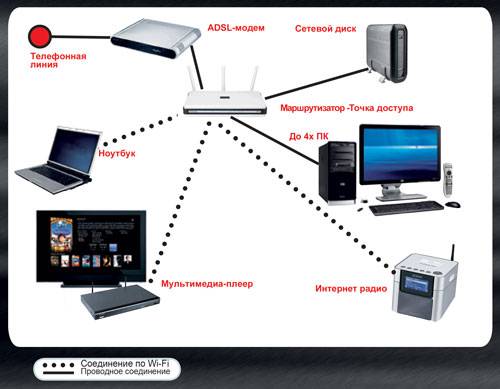
Öncelikle bir ağ kablosu hazırlayalım ve eylemler sonucunda nasıl bir etki elde etmek istediğimize karar verelim: mevcut yerel ağları, tek bir İnternet erişim noktasını bağlamak, kablolu ve kablosuz cihazları ikinci bir yönlendiriciye bağlamak.
Wi-Fi veya bir ağ kablosu kullanarak iki yönlendiriciyi ağa bağlayabilirsiniz.
Kablo bağlantısı kullanıldığında, bir uç ana cihaza (LAN), diğer ucu ikinciye (WAN) takılır. Taleple ilgili gerekli verileri aldıktan sonra, ikinci yönlendiricide IP adreslerinin otomatik olarak alınmasına yönelik kutuyu işaretleyerek çalışmayı tamamlıyoruz.
Yönlendiricileri bağlamak için kablosuz bir bilgi aktarım ağı kullanarak, sadece ikinci yönlendiricinin ayarlarına girmeniz ve kablosuz ağları aramaya başladıktan sonra, o zaman ilk cihaz tarafından oluşturulan Wi-Fi ağına katılmanız yeterlidir. Daha sonra kablolu bağlantı sırasındaki adımların aynısını yapmalısınız.
Windows 8'de yerel ağ
Yeni Windows sistemi 8, doğrudan ekrandan film izlemenizi, oyun oynamanızı, arkadaşlarınızla konuşmanızı, Office'te çalışmanızı ve özel olarak oluşturulmuş bir Windows Mağazası'nda favori uygulamalarınızı aramanızı mümkün kılar.
Yapılandırmak için şuraya gidin:
- Başlat menüsünde zaten gadget ekranında görüntülenir. Windows'u önyükleme 8;
- Daha sonra birkaç tıklamayla bağlantılara gitmelisiniz; Windows 8 için bu Ethernet'tir;
- Özelliklerde “İnternet Protokolü sürüm 4 TCP/IPv4”ü buluyoruz;
- Genel sekmesini açın;
- “Otomatik olarak bir IP adresi al” ve “DNS sunucularını otomatik olarak al” seçeneğini seçin.
“Tamam” butonuna katılıyoruz ve bu işlemle Windows 8 işletim sisteminin yerel ağının kurulumunu tamamlıyoruz. Bağlantının başlangıcını ve İnternet erişimini sadece “Bağlantı” simgesine tıklayarak kontrol edebilirsiniz.

Windows 8'de ve işletim sisteminin önceki sürümlerinde yönlendirici aracılığıyla yerel ağ kurmanın benzer olması dikkat çekicidir. Aralarındaki tek fark ayarlara girmektir. Ancak 8 kullanıcı, kısayol tuşlarını ve arama motorunu kullanarak bu öğeyi zaten kullanmaya başladı. Kontrol paneli aramasıyla başa çıkan Windows 8'in sahibi, diğer tüm işlemleri önceki sürümlere benzer şekilde gerçekleştirir.
Bağlantı ve test
Kablosuz bağlantı kurarken ve kurarken temel ayarları kontrol etmelisiniz:
- erişim noktasının elektrik şebekesine bağlanması;
- diğer aygıtları kullanarak işlevselliğinin kontrol edilmesi (cihazın algılanması, çalışmasıyla ilgili raporlar);
- sürücü kurulumunu izleyin;
- kapalıysa ağ bağdaştırıcısını açın;
- Ağ ayarlarınızı kontrol etmek için İnternet erişimi simgesine tıklayın.
Ağ yazıcısı
sağlamak genel erişim Yerel ağ üzerinden bir ağ yazıcısına bağlandığınızda, bağlı cihazı ana bilgisayarda bulunan “yazıcılar ve fakslar” klasöründe bulmalısınız. Yazıcı menüsünde cihazın tüm bilgisayarlarda mevcut olduğunu ve yerel bağlantıya sahip tüm bilgisayarlarda otomatik olarak algılanacağını kabul ediyoruz.

Tek erişimde bulunan ekipmanı ortak ağ ile bağlı bilgisayarlardan daha fazla kullanmak için “yazıcı kurulumu” klasöründeki bağlantı sihirbazının talimatlarını adım adım izlemelisiniz.
- ilk önce, başka bir aygıta bağlı bir ağ yazıcısı hakkında yazan öğeyi seçin;
- ikinci olarak yazıcıları incelemeniz gerekir;
- üçüncü olarak, ekipmanın sık veya sürekli kullanıldığına güveniyorsak, onu varsayılan olarak kullanmayı kabul ederiz.
Ayarları tamamladıktan sonra gadget'ları Ağ Köprüsü yöntemini kullanarak ağ kartlarını kullanarak bağlarız.
>Cihazları bir ev ağına bağlamak ve onu İnternet'e bağlamak ilk bakışta karmaşık görünüyor.
Ancak bunu en az bir kez yapmış olanlar, görevle 20-30 dakika içinde başa çıkıyorlar.
Hızlı bir şekilde yerel ağların nasıl oluşturulacağını öğrenmek ister misiniz? Yani bu talimat tam size göre.
Yönlendirici aracılığıyla kablolu bir yerel ağ oluşturma
Hazırlık
Masaüstü bilgisayarları ve Ethernet ağ bağdaştırıcılarıyla donatılmış diğer aygıtları ağa bağlamak için aşağıdakileri hazırlayın:
- 8P8C (RJ-45) konnektörlü bükümlü çift kablonun bölümleri - her cihaz için bir tane. Konektörleri ayrı olarak satın alabilir ve kabloyu kendiniz kıvırabilirsiniz. Bilgisayar-yönlendirici bağlantısı için doğrudan bir kıvrım devresi kullanılır.
- Ağdaki tüm bilgisayarlar için yeterli LAN bağlantı noktasına sahip bir yönlendirici. Yeterli bağlantı noktası yoksa, bazı makinelerin ek bir ağ cihazı (bir anahtar) aracılığıyla bağlanması gerekecektir. Veya Wi-Fi aracılığıyla.
Cihazları bir bilgisayarın yerel ağına bağlama prosedürü:
- Bir bükümlü çift konektörü bilgisayarın ağ kartı konektörüne, diğerini yönlendiricideki LAN bağlantı noktalarından birine takın. Yönlendiricinizin talimatlarından tam olarak hangi bağlantı noktalarının LAN için tasarlandığını öğrenin.
- Daireniz veya ofisiniz internete bağlıysa, sağlayıcının ağ kablosunu yönlendiricinin WAN (İNTERNET) bağlantı noktasına bağlayın.
Bağlantı noktası etkinliği yanıp sönen LED göstergelerle gösterilir. Alınan sinyal hakkında ağ kartı PC ayrıca konektör alanında yanıp sönen bir diyotla da gösterilir.
Yönlendiriciyi kurma
Örnek olarak D-Link DIR 300 yönlendiriciyi kullanarak yerel bir LAN kurmaya bakalım.
Kontrol panelini açmak için yönlendiricinin IP adresini, tarayıcınızın alt kısmında veya belgelerde belirtilen adres çubuğuna girin.

Bağlandıktan sonra ağ, Ağ Bağlantıları klasöründe görünecektir. Dilerseniz IP adresini ve DNS sunucusunu değiştirebilirsiniz.
Bu, yukarıda tartıştığımız kablolu bir ağa bağlanırken olduğu gibi yapılır.
Yazıcılara ve dosyalara ağ erişimini ayarlama
Dosyalara ve yazıcılara ağ erişimi, bu kaynakların yerel ağdaki diğer bilgisayarlarda kullanılmasını mümkün kılar.
Sorunu çözmek için kontrol panelinden açın veya içerik menüsü“Ağ ve Paylaşım Merkezi” tepsisindeki ağ simgesi.
Daha sonra "Değiştir"e tıklayın ek ayarlar halka açık erişim."

Ağ profilinizi (özel veya genel) genişletin, “Yazıcı ve dosya paylaşımını etkinleştir” onay kutusunu işaretleyin ve değişiklikleri kaydedin.
Aynı ayarı diğer bilgisayarlara da uygulayın.

Bundan sonra, ağınızdaki makinelerden birine bağlı bir yazıcıda (erişim kontrol paneli ve "Aygıtlar ve Yazıcılar" uygulaması aracılığıyla yapılandırılır) ve ayrıca dosyalar - müzik, resimler, C:\Users\Public klasörlerindeki videolar, kayıtlı TV programları, belgeler vb.
Ayrıca diğer bilgisayarların kullanıcıları tarafından herkese açık hale getirilmiş klasörlere de erişebilecek ve bu klasörleri ağ sürücüleri olarak bilgisayarınıza bağlayabileceksiniz.
Wi-Fi yönlendirici aracılığıyla yerel ağ nasıl kurulur
Wi-Fi yönlendirici aracılığıyla yerel ağı nasıl kuracağınızı henüz bilmiyorsanız, bu video eğitimi tam size göre
Örnek olarak Windows 7, 8, 10 kullanarak böyle bir ağ oluşturmayı ele alacağız. Yönlendirici ve bilgisayarlar (en az 2 adet) dışında hiçbir ek donanıma gerek kalmayacak. Tüm cihazlar Wi-Fi'yi destekliyorsa yönlendirici kullanmadan kablosuz bağlantı oluşturabilirsiniz. Ancak bu yazıda kablosuz yönlendirici kullanarak nasıl bağlantı oluşturulacağına bakacağız.
Kablosuz yönlendirici (WiFi yönlendirici) aracılığıyla ağ kurmanın iki yolu vardır. Birinci– bağlanması gereken bilgisayarları ağ kablolarını kullanarak bağlayın. Saniye– Wi-Fi üzerinden kablosuz bağlantı kurun. Bu bağlantı, dizüstü bilgisayarları kendisine bağlamak için tercih edilir ve bu nedenle evde daha sık kullanılır.
Öncelikle yönlendiricinin ayarlarını kontrol etmeniz gerekir.
Yönlendirici ayarları
Yönlendirici ayarları penceresini girerek açın. adres çubuğu tarayıcı 192.168.0.1. Örnek olarak D-LINK DIR-615 yönlendiriciyi kullanırsak bu pencere şu şekilde görünecektir.
Diğer yönlendiriciler için çalışma prensibi benzer olacaktır, tek fark arayüzdedir.
Wi-Fi ağı oluşturmak için şuraya gidin: temel ayarlar. Burada bir ağ adı (SSID) atayıp, erişim noktasını açık hale getiriyoruz, açıyoruz kablosuz bağlantı. Bundan sonra “ Uygula». 
Sonraki adıma geçiyoruz güvenlik ayarları. Burada veri şifreleme türünü seçip anahtarı giriyoruz. 
Bundan sonra ayrıca “ Uygula» — Wi-Fi ağı yarattı. Bu ayarların tümü varsayılan olarak ayarlanmış olabilir, ancak emin olmanın zararı olmaz.
Bilgisayarınızı kurma
Açılış Kontrol Paneli. Bunu yapmanın en kolay yolu Başlat menüsünü sağ tıklatmaktır. 
Açık Ağ ve İnternet - en üst sıra. 
Ekranın alt köşesinde tarih ve saatin yanında bulunan bildirim simgesine sağ tıklayarak da aynı pencereyi açabilirsiniz. 
İlk önce Eklemeyi değiştir'i tıklayın. paylaşım seçenekleri. 
Noktaları ayarlama, ağ keşfinden, otomatik yapılandırmadan ve erişimden sorumludur. Son bölüm hariç hemen hemen her şey. 
Kullanım kolaylığı için şifre korumalı paylaşımı devre dışı bırakıyoruz. 
Artık yerel bir ağ üzerinden etkileşim kurma fırsatınız var.
Örneğin, Explorer aracılığıyla artık tüm ağ cihazları ilgili bölümde görüntülenecektir. 
Varsayılan olarak çalışma grubu adı "WORKGROUP" olarak oluşturulur. Bu ad ağdaki tüm cihazlarda bulunmalıdır. Özellikler penceresinde “” yazarak değiştirebilirsiniz. sysdm.cpl» sahada Uygulamak(Kazanma+R).

Sistem Özellikleri açılacaktır, Bilgisayar Adı sekmesi. Adı düzenlemek için düğmeye tıklamanız gerekir Değiştirmek. Latin alfabesinin harflerini kullanın.
Klasörleri ve dosyaları paylaşma
Tüm manipülasyonlar gerçekleştirildikten sonra, örneğin belgeleri yazdırmak üzere oynatabilecek veya gönderebileceksiniz. Ancak yine de ağ bilgisayarlarındaki dosyaları tam olarak kullanamayacaksınız. Varsayılan olarak yalnızca Kullanıcılar klasörü açıktır.
Konferansta sıklıkla ağ depolama cihazlarının kurulumu ve işbirliği için birden fazla cihazın bağlanmasıyla ilgili sorular ortaya çıkıyor. Ancak makalelerde yeni başlayanlara yönelik bilgiler nadiren verilmektedir. Bu malzeme serisiyle boşluğu doldurmaya ve kullanıcıların ekipmanlarını verimli ve rahat bir şekilde yapılandırmalarına yardımcı olmaya karar verdik. Olağanüstü derecede eksiksiz ve derinmiş gibi görünmüyor ancak geniş bir kullanıcı kitlesine faydalı olacağını umuyoruz.
Yani zaten bir bilgisayarınız veya dizüstü bilgisayarınız var, ancak bunun yeterli olmadığına karar verdiniz ve birkaç ilginç cihaz daha almanın zamanı geldi - kablosuz yönlendirici, ağ depolama, medya oynatıcı, IP kamera. Fikir kesinlikle kötü değil, ancak daha önce yalnızca bir bilgisayarla çalıştıysanız çok sayıda talimatı okumak çok zaman alacaktır. Evet ve belirli bir hazırlık gerektirebilir. Fakat gerçekte durum o kadar da korkutucu değil. Birçok cihazda yerleşik "yardımcılar" bulunur. hızlı kurulum ve ağ ayarları genellikle otomatik olarak ayarlanır.
Genel şema
Katılımcıların tanımı ve bazı genel terimlerle başlayalım. İlk resmi ZyXEL NBG460'ın açıklamasından aldık. Burada bir PC, ağ depolama alanı ve yazıcı, dizüstü bilgisayar, IPTV set üstü kutusu ve akıllı telefon bulabilirsiniz. Eksik olan tek şey bir oyun konsolu ve bir medya oynatıcıdır.
Tüm cihazların tek bir ev yerel ağına bağlanmasını ve İnternet'e bağlanmasını sağlayan yönlendiricidir (genellikle yönlendirici olarak da adlandırılır). İnternet bağlantı seçenekleri farklılık gösterebilir. Örneğin Ethernet (Internet Beeline, Net-by-Net ve diğerleri), Wi-Fi veya 3G/4G modem aracılığıyla, ADSL teknolojisi aracılığıyla telefon (STREAM) veya kablolu modem (AKADO) aracılığıyla. Son iki seçenek özel bir modem gerektirir. Çıkışta Ethernet bağlantı noktası bulunan ayrı bir cihaz olarak yapılabilir veya doğrudan yönlendiriciye yerleştirilebilir. Bu durumda, ikincisinin adında genellikle buna karşılık gelen bir önek bulunur.
İnternet bağlantı noktasının kendisine genellikle Geniş alan ağından "WAN" adı verilir. Yani “büyük” bir ağa bağlanmak. Ancak PC, ağ depolama aygıtı ve diğer kablolu aygıtlar yerel/ev ağı bölümünde bulunur ve "LAN" (Yerel alan ağı) bağlantı noktalarına bağlanır. Yönlendirici modeline bağlı olarak, çoğunlukla dört olmak üzere farklı sayıda olabilir.
Ethernet teknolojisini kullanan kablolu bağlantılara ek olarak HomePlug, cihazları bağlamak için kullanılabilir - standart elektrik kabloları veya Wi-Fi aracılığıyla bir ağ - herkesin bildiği bir kablosuz bağlantı (bu ağ bölümünü belirlemek için genellikle WLAN - Kablosuz LAN kombinasyonu kullanılır) . Hepsi hız ve diğer yetenekler açısından farklılık gösterir.
| Teknoloji | Özellikler | Hız |
| Hızlı Ethernet | Kablo (iki çift), 100 m'ye kadar | 100 Mbit/sn |
| Gigabit Ethernet | Kablo (dört çift), 100 m'ye kadar | 1 Gbit/sn |
| Ana Fiş* | Bir apartman dairesinde veya ofiste elektrik kabloları | 200 Mbit/s'ye kadar |
| Kablosuz 802.11g* | Radyo, 2,4 GHz, açık alanda 150 m | 54 Mbit/sn |
| Kablosuz 802.11n* | Radyo, 2,4 veya 5 GHz, açık alanda 300 m | 150/300/450 Mbit/sn |
| * bu teknolojiler için çalışma aralığı garanti edilmez, çünkü önemli ölçüde dış faktörlere bağlıdır ve maksimum teorik hız belirtilir, pratikte genellikle 2-3 kat daha azdır | ||
Kablolu bağlantı noktası sayısını artırmak için (bazı durumlarda standart dörtlü yeterli olmayabilir), ağ anahtarlarını kullanmanız gerektiğini unutmayın. 8 bağlantı noktasına sahip ek bir model kurarak bunlardan birini yönlendiriciye bağlarsınız ve kalan yedisi aygıtları bağlamak için kalır. Yani, yönlendiriciyi ve anahtarı bağlamak için iki bağlantı noktası gerektiğinden toplam sayı altı artar. Anahtar 100 megabit veya gigabit olabilir. Çalışan bir ağınız ve hızına uygun Hızlı Ethernet'e sahip bir yönlendiriciniz varsa ancak yönlendiriciyi değiştirmeden masaüstü bilgisayarınız ile ağ depolama alanınız arasında hızlı iletişim sağlamak istiyorsanız ikinci seçenek kullanılabilir.
Genel olarak bugün kablolu bağlantı noktalarından bahsedersek, elbette mümkün olduğunca gigabit bağlantılarının kullanılması arzu edilir (özellikle yenileme sırasında bir kablolama projesinden bahsediyorsak). Ancak bu durum “İnternet hızını” hiçbir şekilde doğrudan etkilemeyecektir. Daha yüksek hızın haklı gösterilebileceği tek yer, büyük miktarda bilginin hızlı değişimini gerektiren yüksek performanslı cihazların (ve birden fazla olması gerekir) kablo bağlantısıdır.
Kablosuz iletişime gelince, bugün 802.11n teknolojisini destekleyen, 802.11g ile karşılaştırıldığında performans testlerinde 2-4 kat daha yüksek sonuçlar veren ve genellikle daha iyi kapsama alanına sahip yönlendiriciler satın almanızı öneririz.
PPPoE/PPTP/L2TP üzerinden çalışan ve kendi kaynaklarından gelişmiş bir ağa sahip olan sağlayıcılar için, yönlendiricinin internette eş zamanlı çalışmayı ve sağlayıcının ağına erişimi desteklemesi yararlı olacaktır.
Benzer bir not IPTV ile çalışmayla ilgilidir; eğer ihtiyacınız varsa, yönlendiricinin bunu desteklemesi gerekir. Doğru, hizmeti uygulamak için çok fazla seçenek var ve bu sorunun her sağlayıcı için ayrı ayrı açıklığa kavuşturulması gerekiyor.
Farklı bağlantı modlarındaki performansın genel karşılaştırmasına gelince, modele ve bağlantı türüne bağlı olarak kullanıcı 100 Mbps'ye kadar hız bekleyebilir. Sitedeki incelemeler genellikle farklı modlardaki test sonuçlarına ilişkin rakamlar sağlar (yeni ürün yazılımının piyasaya sürülmesiyle bunların önemli ölçüde değişebileceğini unutmayın).
Aslında yönlendirici seçerken en önemli konu, belirli bir sağlayıcıyla uyumluluğudur. Ne yazık ki bu soruya laboratuvar testleriyle cevap vermek mümkün değil. Bu durumda, ağınızın kullanıcılarının forumlarına ve önerilerine başvurmanızı öneririz, ancak en başarılı olanı, kendi dairenizdeki işlevselliği test etmek koşuluyla bir satın alma işlemini düşünmektir. Bu durumda sağlayıcı tarafından sunulan yönlendirici seçeneğinin şüphesiz bir avantajı vardır - eğer bir şey işe yaramazsa, sağlayıcının kendisi bununla ilgilenecektir. Ancak genellikle daha küçük cihaz seçeneklerine sahiptirler, modellerin kendisi daha az "ilginçtir" ve maliyeti daha yüksektir.
Yönlendiriciyi kurma
Örnek olarak Beeline İnternet sağlayıcısına bağlı ZyXEL NBG460N İnternet merkezi modelini kullanıyoruz. Bu sınıftaki herhangi bir cihazı kurmadan önce, yeni donanım yazılımı/ürün yazılımının mevcut olup olmadığı konusunda üreticinin web sitesini kontrol etmeniz önerilir. İkinci önemli nokta ise yönlendiriciye erişim için yönetici şifresinin değiştirilmesidir.

İnternetin kendisinin zaten üzerinde yapılandırıldığına inanıyoruz. Bunları burada açıklayamayacak kadar çok sayıda olası konfigürasyon vardır. Sadece ana seçeneklerden bahsedeceğiz:
- sabit veya dinamik bir adresle doğrudan bağlantı (genellikle yönlendiricideki harici arayüzdeki MAC adresini değiştirmeniz veya fabrika sağlayıcısını bilgilendirmeniz gerekir);
- PPPoE aracılığıyla bağlantı – kullanıcı adı ve şifre gereklidir;
- PPTP/L2TP aracılığıyla bağlantı – adresin veya sunucu adının, kullanıcı adının ve parolanın belirtilmesini gerektirir.
Özellikle ZyXEL ekipmanı için kurulumun en kolay yolu, birlikte verilen NetFriend programını başlatmak, bölgeyi, sağlayıcı adını ve hesap bilgilerini belirtmektir. Birkaç dakika içinde internetiniz çalışmaya başlayacak.

Atılacak sonraki adımlar nelerdir? Belki de ilk adım güvenli bir kablosuz ağ kurmak olacaktır. Varsayılan olarak, yönlendiricilerde genellikle açık ağ radyosu etkindir. Bu, herkesin ona bağlanabileceği ve yalnızca İnternet kanalınızı kullanmakla kalmayıp aynı zamanda bilgisayarlara da erişebileceği anlamına gelir.

Bu nedenle ağ adını orijinal bir adla değiştirmenizi ve modu WPA2-PSK AES olarak ayarlamanızı öneririz. Bu bugün en güvenli seçenektir. Ve 802.11n ekipmanı için yalnızca maksimum performans sağlar. Diğer seçenekleri yalnızca kablosuz ekipmanlarınızdan bazıları desteklemiyorsa kullanmalısınız. Ayrıca, WEP'in günümüzde güvenli sayılamayacağını ve şifrenin karmaşık (bir buçuk düzine rastgele karakter) olması gerektiğini unutmayın. Girişte olası zorluklar mobil cihazlar yüksek düzeyde ağ güvenliği ile telafi edilir. Dizüstü bilgisayarlar ve PC'ler için ise hızlı bağlantı için WPS teknolojisini kullanabilirsiniz; yalnızca yönlendirici ve istemci üzerindeki bir düğmeye basmanız yeterlidir; birkaç saniye içinde güvenli bir bağlantı kurulacaktır.
802.11n performansını artırmak için erişim noktası ayarlarında "40" (veya "20/40") modunun etkinleştirilmesi önerilir; bu, iki radyo kanalında çalışma anlamına gelir. Kablosuz adaptör yüklü bir PC'de başlatılan inSSIDer programını kullanarak en ücretsiz kanalı seçebilirsiniz.
Genellikle yönlendiricinin etkinleştirilmiş bir DHCP sunucusu vardır. IP adresi ayarlarını kendisine bağlı tüm cihazlara “dağıtır”. Dolayısıyla artık onlar hakkında özel olarak herhangi bir şeyi belirtmeye gerek yok. Sistemin otomatik olarak çalışmasına rağmen, daha sonra İnternet'ten erişilmesi gerekecek cihazlar için yönlendiricide sabit MAC-IP eşleşmelerinin programlanmasını öneririz. Bu, IP adreslerinin kalıcı olması ve bağlantı noktası çeviri kurallarına kaydedilebilmesi için gereklidir.

Çoğu zaman, bir ev ağında kullanılan adres aralığı 192.168.0.* veya 192.168.1.*'dir; burada "*", 1'den (genellikle bir yönlendirici için) 254'e kadar herhangi bir sayıdır. Ağ bağlantısı durumuyla birlikte veya ağ bağlantısındaki PC adresi veya ipconfig yazarak komut satırı(Windows sistemleri için).
MAC adresinin herhangi bir ağ cihazının sahip olduğu fiziksel/donanım tanımlayıcısı olduğunu hatırlayın. Çoğu zaman ambalajlara ve kutulara bile yazılırlar. Resmi olarak, küresel ölçekte hepsi bireyseldir, ancak çoğu durumda aygıt sürücüsü ayarları aracılığıyla değiştirilebilirler. Altı bayt olarak temsil edilir ve onaltılık basamak biçiminde yazılır; örneğin 001020AABBCC veya 00:10:20:AA:BB:CC.
Anlamaya değer bir sonraki nokta kalıcı/harici/beyaz adrestir. Bu kavramlar sıklıkla karıştırılır, bu nedenle işleri düzene koymak zorunludur. İnternete bağlanmak için bir yönlendirici kullanıyorsanız, WAN arayüzünün belirli bir IP adresi vardır. Ev ağınızın dışındaki tüm cihazlar tam olarak bu adresi görür ve dahili cihazlarınız hakkında hiçbir şey bilmez. Yayın teknolojisi ağ adresleri Bir yönlendiricide çalışan (NAT), kullanıcı için otomatik ve şeffaf bir şekilde, ağ paketlerini iletirken ve alırken dahili adresleri harici adreslerle değiştirir ve bunun tersi de geçerlidir.
Buna karşılık, sağlayıcı tarafından verilen veya yönlendiricide yapılandırması sırasında belirtilmesi gereken bu adres kalıcı veya dinamik olabilir. Bu seçenekler arasındaki tek fark isimlerinden kaynaklanmaktadır.
Ancak en ilgi çekici olanı dış/beyaz adres sorunudur. Bu terimler genellikle “İnternet üzerinde herhangi bir yerden erişilebilen bir adres” anlamına gelir. Bir örnek, tek bir harici numaraya sahip bir ofis PBX'idir. Tüm aboneleri dahili bir numarayı çevirerek birbirleriyle iletişim kurabilir. Ofis dışında bu sayıların hiçbir anlamı yoktur. Aynı zamanda sabit hatlı telefonları da arayabilirler, ancak sabit hat numarasını çevirerek her bir aboneye doğrudan ulaşmak imkansızdır. Buna karşılık, kendi PBX'i olan bu ofis, kendi PBX'i ve başka bir anahtarı olan bir ofis binasının içine yerleştirilebilir.
Bu örnek, NAT teknolojisini kullanmanın nedenlerinden birini göstermektedir - neredeyse her boyutta İnternet erişimi olan bir yerel ağa sahip olabilirsiniz, ancak genel küresel listeden yalnızca bir adresi "boşa harcarsınız". Geçiş ile yeni versiyon IPv6 protokolü ile bu sorun ortadan kalkabilir ancak bunun ne zaman olacağını kimse bilemez.
Görünüşe göre İnternet bu şekilde çalışıyorsa neden harici bir adrese ihtiyacınız olabilir? Bu sorunun cevabı oldukça basit - yerel ağınıza İnternet'ten erişmek istiyorsanız, bunun kullanılması gereklidir. Örneğin, bir FTP sunucusu oluşturmayı, bilgisayarınızda aile fotoğraf albümünün bulunduğu bir Web sunucusunu barındırmayı veya ev ağ sürücünüzdeki dosyalara ofisten erişim sağlamak istiyorsunuz. Bu sorunların başka yollarla da çözülebileceğini ancak bunların çok daha karmaşık ve daha pahalı olduğunu unutmayın.
Sağlayıcınızın size hangi adresi sağladığını nasıl belirlersiniz? Öncelikle, Web arayüzünün ilgili sayfasında yönlendiricinin harici adresine bakmanız gerekir; eğer 10.*.*.* veya 172.(16...31).*.* veya 192.168.1 gibi görünüyorsa. *.* ise kesinlikle “gri”dir ve ağınıza internetten normal yöntemlerle erişmeniz imkansızdır.
Yapılabilecek ikinci test, web sitesine gidip bu hizmetin gösterdiği adresi yönlendiricideki adresinizle karşılaştırmaktır. Eğer eşleşirlerse, o zaman şanslısınız.
Birçok sağlayıcı, kullanıcılara harici bir dinamik adres sağlar. Bu durumda başka bir sorun ortaya çıkar - adres harici olmasına rağmen kalıcı değildir ve ağ dışındayken onu bulmak imkansızdır. Bunu çözmek için çoğu yönlendiricide yerleşik olarak bulunan dinamik DNS hizmetini kullanmanız gerekir; alan adı, değiştiğinde yönlendiricinin IP adresine göre otomatik olarak yapılandırılacak ve ağınıza erişmek için istediğiniz zaman kullanılabilecek olan da budur.

DynDNS.org hizmetini tamamen ücretsiz olarak kullanabilirsiniz; herkese bir alan adı verilir. Kayıt olmak için çalışan bir e-posta adresi gereklidir.
Yerel ağa erişmenin yanı sıra harici bir adres, mesajlaşma programları veya p2p ağları gibi belirli hizmetlerin verimliliğini artırmak için yararlı olabilir. Burada yalnızca harici bir adresin varlığından bahsettiğimizi ve bu durumda DynDNS kullanımının gerekli olmadığını unutmayın. Ancak atmaya değer bazı adımlar var.
Ağ bağlantı noktalarının yayınlanmasından bahsediyoruz. Buna bazen "bağlantı noktası yönlendirme" veya "bağlantı noktası açma" denir. Bu ayar harici bir alıcının, bilgisayarınızda yönlendiricinin arkasında bulunan belirli bir programa bağlanmasına olanak tanır.

Ağ servislerine bağlantının IP adresi ve port numarası belirtilerek gerçekleştiğini hatırlatalım. Örneğin HTTP için 80, POP3 için 110 vb. Ama eğer konuyla ilgili değilse standart programlar, o zaman sayılar neredeyse herhangi biri olabilir (1025'ten 65535'e kadar) ve genellikle programın ayarlarında belirtilebilirler.
Bağlantı noktası çevirisini yapılandırmak, yönlendiricinin harici adresine ve belirli bağlantı noktalarına gelen bir isteği yerel segmentte bulunan bir PC'ye iletmenize olanak tanır. Örneğin, bir bilgisayarda bir Web sunucusu oluşturabilir ve bunun için 80 numaralı bağlantı noktasını "iletebilirsiniz". Yönlendirici modeline bağlı olarak harici ve dahili numaralar farklı olabilir veya aynı olmalıdır. Ayrıca bazı bağlantı noktalarının (çoğunlukla 80, 8080, 23, 25) güvenlik nedeniyle sağlayıcı tarafından engellendiğini de belirtmekte fayda var. Bağlantı noktası çevirisini ayarladıktan sonra, PC'ye yüklenen program, yönlendirici üzerinden İnternet'e doğrudan bağlantısı varmış gibi davranmaya başlar. Böyle bir seçenek sağlanmışsa, programın kendisinde port çevirisinin çalışmasını kontrol edin.
Port çevirisini yapılandırırken “protocol” parametresi ile karşılaşabilirsiniz. Burada TCP/IP içindeki iki protokolden bahsediyoruz; TCP'nin kendisi ve UDP. Çoğu durumda, ilki İnternet iletişimi için kullanılır. UDP ihtiyacı genellikle program açıklamalarında belirtilir. Yönlendiricinin böyle bir parametresi yoksa, her iki protokol de aynı anda yayınlanır.
Bazı programlar, bağlantı noktalarını kendileri için otomatik olarak açmak üzere UPnP protokolünü destekler. Bununla birlikte, güvenlik açısından bakıldığında, bunu yapmamak daha iyidir, çünkü "basitliğin" bir dezavantajı da vardır - erişim kontrolü eksikliği.

Bazı durumlarda, cihazın çalışmasına ilişkin günlük dosyalarının düzenli olarak adresinize gönderilmesini ayarlamak da yararlı olacaktır. e-posta. Buradaki gerçek şu ki, İnternet bağlantısı yoksa harici bir sunucuya hiçbir şey gönderilemeyeceğini anlamalısınız. Günlüklerdeki tarih ve saati doğru şekilde görüntülemek için yönlendiricinin İnternet üzerinden senkronize edilebilecek yerleşik bir saati vardır.
Oldukça nadir kullanılan bir başka seçenek de, yönlendiriciyi İnternet'ten yapılandırmak için Web arayüzüne erişime izin vermektir. Bu yalnızca kesinlikle gerekliyse yapılmalı ve erişim için gerçekten karmaşık bir şifre belirlemeyi unutmayın.
Toplam şu anda sahibiz:
- internete bağlı yönlendirici;
- güvenli Wi-Fi ağı;
- adresleri yerel bir ağ üzerinde dağıtma hizmeti;
- İnternetten ağa erişmek için DynDNS'yi yapılandırdı;
- Hizmetlerin bir bilgisayarda veya diğer cihazlarda çalıştırılması için bağlantı noktalarının çevrilmesi.
Bir sonraki yazımızda ağ depolama sürücülerinin kurulumundan bahsedeceğiz.
Temel olarak, bir Wi-Fi yönlendirici İnternete erişim noktası olarak kullanılır. Ancak evinizdeki tüm cihazları bağlamak için bir ev yerel ağı oluştururken bir bağlantı elemanı görevi görebilir. Ve bunun Wi-Fi aracılığıyla mı yoksa yama kablosu kullanılarak mı yapıldığı önemli değil. Bu makalede, bir Wi-Fi yönlendirici aracılığıyla bir ev ağının nasıl doğru şekilde oluşturulacağı ve yapılandırılacağı hakkında daha fazla bilgi edineceksiniz.
Ev yerel ağının avantajları
Yerel ağ birbirine kablolu veya kablosuz bağlantı kullanılarak bağlanan bir grup cihazdır (bilgisayarlar, dizüstü bilgisayarlar, akıllı telefonlar, tabletler vb.). Böyle bir grubun ana avantajları:
- çıkarılabilir medya (flash sürücüler, harici HDD veya SSD sürücüler) kullanmaya gerek kalmadan veriler ve dosyaların nesneler arasında doğrudan aktarımı;
- İnternet erişimi;
- paylaşılan ağ kaynaklarına erişim (yazıcı, ağa bağlı herhangi bir cihazdan bilgi yazdırabilir);
- ortak bir oyun alanı oluşturmak (birçok modern oyunun ağ üzerinden oynama işlevi vardır).
Bir yönlendirici seçme
Kullanarak bir ev yerel ağı oluşturmak için Kablosuz yönlendirici ihtiyacınız olacak:
- DHCP desteğine sahip Wi-Fi yönlendirici;
- bağlı cihazlar (aralarında en az bir sabit bilgisayar bulunmalıdır).
Bir yönlendirici seçerken sağlayıcının ne tür bir bağlantı kullandığını bilmelisiniz. Telefon hattı seçilen modelde bir ADSL konektörü gerektirir. Ayrı bir kablo kullanıldığında yönlendiricinin bir WAN soketi olması gerekir.
Önemli! ADSL bağlantıları son zamanlarda neredeyse hiç kullanılmamaktadır.
Yönlendiricideki LAN bağlantı noktalarının sayısını, hangi çevre bilgisayarlarının veya dizüstü bilgisayarların kablolu bir bağlantı aracılığıyla kendisine bağlandığını dikkate alın. Standart miktar 4 porttur. Bu sayı sizin için yeterli değilse bir ağ anahtarı kullanın.
802.11n standardıyla çalışan bir yönlendirici kullanın çünkü 802.11g standardına göre daha iyi performans ve daha fazla sinyal kapsama alanı sağlar.
Yaratılış
Örneğin, ayar, bir bilgisayarın bir yama kablosu kullanılarak ve ikincisinin kablosuz bağlantı yoluyla bağlandığı bir yönlendiricide gösterilecektir.
Yönlendiricinizin İnternet'e bağlı olduğundan emin olun. Ön paneldeki ilgili gösterge yanıp sönmelidir. Herhangi bir nedenle World Wide Web'e erişim yoksa, WAN konektörüne giden kablo bağlantısının kalitesini kontrol edin veya yönlendiricinin donanım yazılımını güncelleyin. son sürümÜreticinin web sitesinden indirerek.
Fiziksel bağlantı kontrol ediliyor
Ağ oluşturmaya başlamadan önce yönlendiriciye bağlı bilgisayarlar arasındaki bağlantıyı kontrol edin:
- Yönlendirici adresini tarayıcınızın arama çubuğuna girin: 192.168.1.1 veya 192.168.0.1 (adres hakkında daha fazla ayrıntı);

- kendisine bağlı tüm cihazların bir listesini bulun ve ikinci bilgisayarın adresini hatırlayın;

- Başlat menüsünde RMB → Komut İstemi (Yönetici);
Alternatif seçenek: arama çubuğuna, bulunan seçeneğe cmd → RMB komutunu girin → yönetici olarak çalıştırın. - komut satırına şunu girin: ping ve ikinci bilgisayarın IP adresi.

Cihazlar arasında paket alışverişi yapılıyorsa yerel bir ağ oluşturabilirsiniz. Aksi takdirde, tüm cihazların yönlendiriciye bağlantısını kontrol edin veya bir antivirüs kurun. İkinci durumda, program ayarlarında, paylaşılan ağ erişimine izin veren anahtarı "açık" konuma getirin.
Ayarlar
Cihazların adını ve hangi çalışma grubuna ait olduklarını kontrol edin (her iki giriş de Latin harflerinden oluşmalıdır). Gerekirse şu parametreleri değiştirin:

Önemli! Yerel ağınıza bağlanan tüm cihazlar için bu adımları izleyin. Çalışma grubu aynı ada sahip olmalı ancak bilgisayar adı olmamalıdır.
Ev grubu oluşturarak ağı kuruyoruz. Bunun nasıl yapılacağına ilişkin daha fazla ayrıntı “” makalesinde açıklanmaktadır. Ağa bağlı tüm cihazlarda aynı adımları tekrarlayın, ardından bunları yeniden başlatın ve bağlı tüm cihazların Ağ bölümünde görüntülenip görüntülenmediğini kontrol edin.
Klasörleri ve dosyaları paylaşma
Ev yerel ağınızda belirli bir klasörü veya sürücüyü paylaşmak için aşağıdakileri yapın:

İki veya daha fazla yönlendiriciyi aynı ağa bağlama
Çoğu zaman kullanıcının bir ev ağına iki veya daha fazla yönlendirici bağlaması gerekir. Öncelikle nasıl bir sonuç elde etmek istediğinizi düşünün:
- iki yerel ağı birleştirmek;
- internete erişim için ortak bir erişim noktası oluşturmak;
- çeşitli cihazları ikinci bir yönlendiriciye bağlamak.
Yönlendiriciler kablolu veya kablosuz olarak bağlanabilir.
kablolu
- ana yönlendiriciyi İnternete bağlayın;
- yama kablosunun bir ucunu LAN soketindeki ana cihaza, diğer ucunu da WAN soketindeki “slave” cihaza bağlayın;

- ana yönlendirici ayarları – LAN – “LAN IP adresi” sekmesi - “DHCP sunucusu etkinleştirilsin mi?” - Evet;
Önemli! Dahili IP yönlendiricileri birbirinden farklı olmalıdır.
Kablosuz
İkincil yönlendiriciye kablosuz olarak bağlanırken aramayı ayarlayın kablosuz ağlar. Bundan sonra ana menüde DCHP işlevini etkinleştirin ve otomatik algılamaİkincil yönlendiricideki IP adresleri.
Yazıcının kurulması ve ayarlanması
Yazıcıyı yerel bir ağa bağlamanız gerekiyorsa "" makalesini okuyun. Tüm özellikleri ayrıntılı olarak açıklamaktadır.








